LINE WORKS操作手順
2023/06/20
お客様を招待する
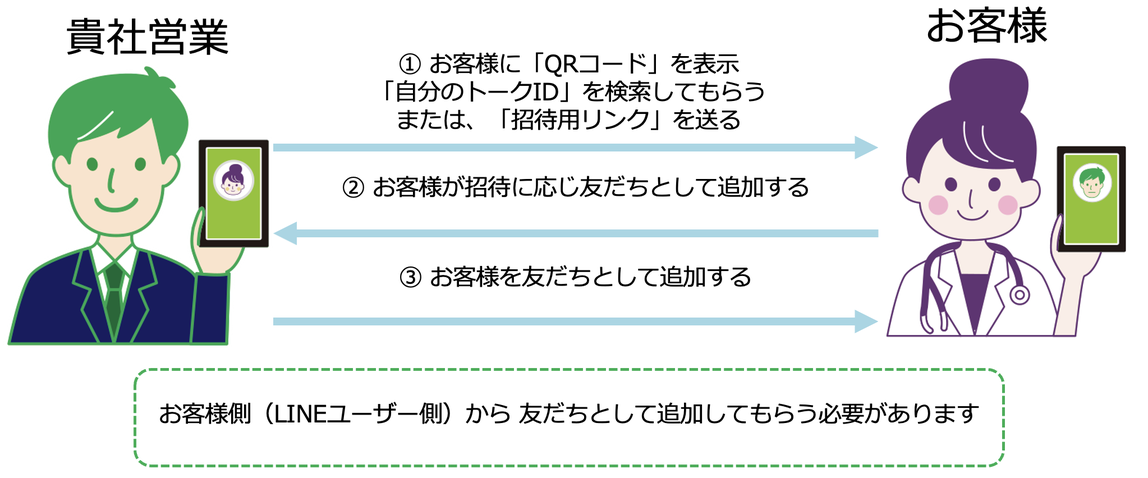
※ LINEユーザーとつながる方法は下記参照
https://guide.worksmobile.com/jp/contacts/contacts-guide/external-contacts/line-user/
Bot操作手順
アドレス帳を取得する
モバイルの場合
画面下部に表示されるリッチメニューより、[アドレス帳取得] をタップすることで、LINE WORKS と友達になった外部ユーザー (LINEユーザー) の情報を取得します。
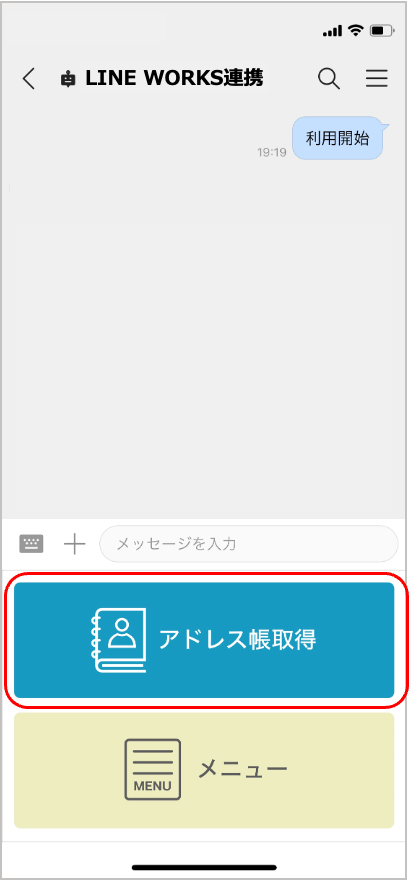
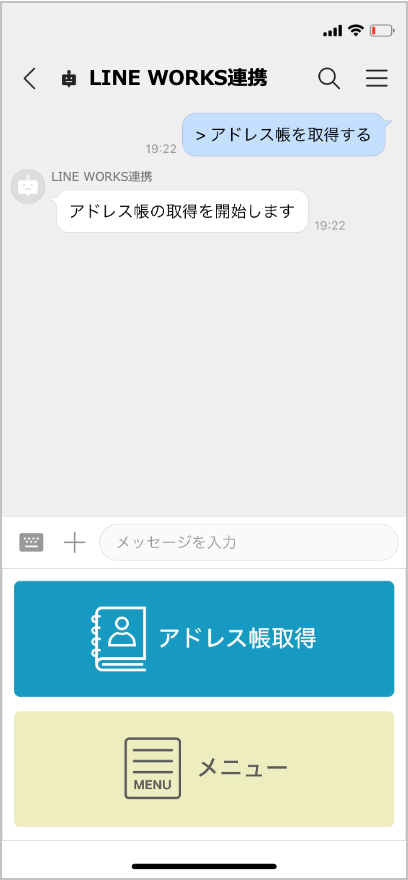
ブラウザの場合
ブラウザの場合はリッチメニューの代わりに、≡アイコン(三本線)をクリックし、[アドレス帳を取得する] をクリックします。
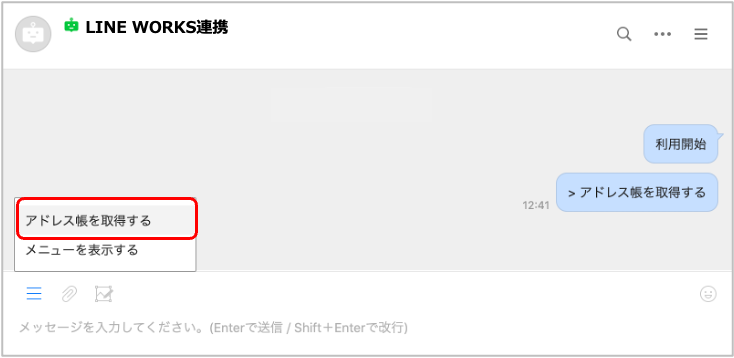
Salesforceに連携する場合
1. アドレス帳を取得するの通り、[アドレス帳取得] をタップします。
2. アドレス帳取得処理が開始すると「Salesforceに連携してください」のBotチャットを受信します。
3. システム管理者側の設定によって各種表示内容は異なりますが、「◯◯と紐づけ」を選択します。
4. 「◯◯さんの紐づけ処理を行います ◯◯を返信してください」のBotチャットを受信します。
5. 紐づけ先に登録されている情報を入力します。
・検索条件 (部分一致検索、完全一致検索等) については、システム管理者側の設定によって異なります。
詳細はシステム管理者へお問い合わせください。
・ワイルドカードを使用し「*」全件検索も可能です。
・検索値が正しいフォーマットでない場合、Botから応答がない場合がございます(今後改善予定となります)。

6. 「○○ ◯◯◯◯」のBotチャットを受信します。
7. 該当の紐づけ対象のSalesforceレコードに対し、「選択する」を選択します。
8. 紐づけ処理を開始し、紐づけ対象のSalesforceレコードに紐づけ処理されると、
「Salesforce上の◯◯さんを更新しました」のBotチャットを受信します。
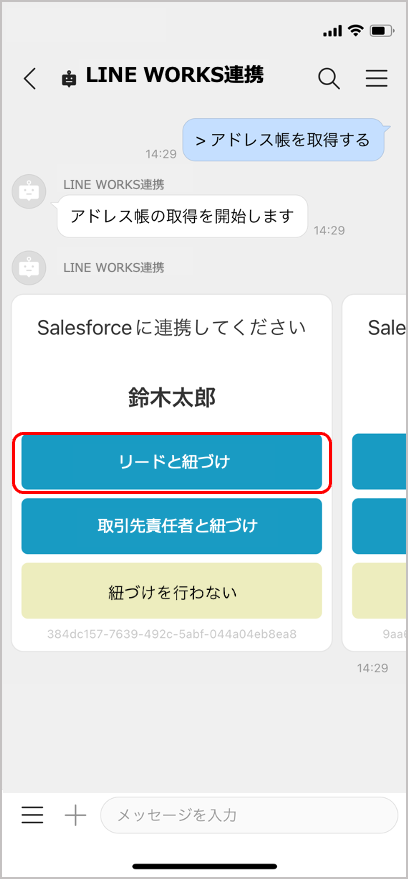
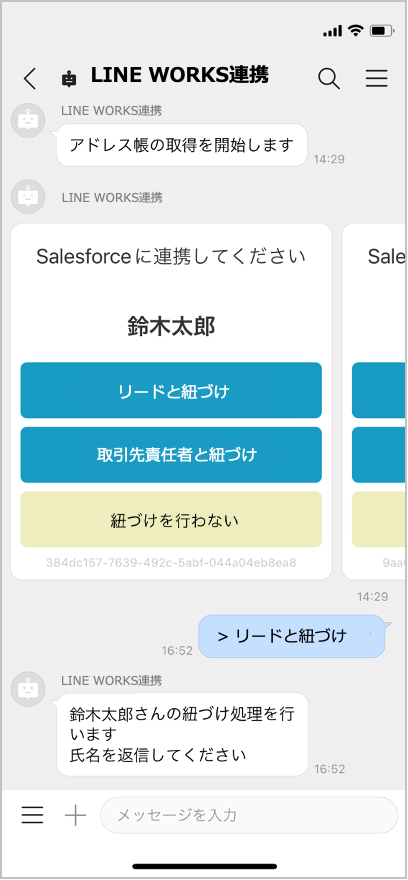
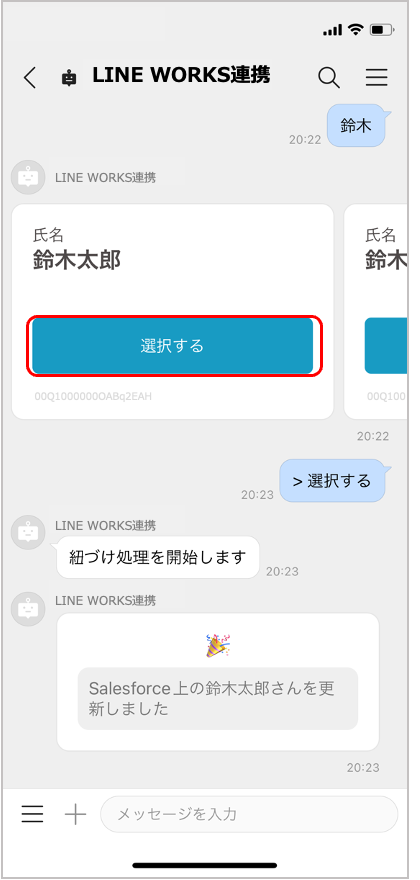
[アドレス帳取得] 表示される件数について
[アドレス帳取得] で一度に表示される外部ユーザー数は最大10件となります。
外部ユーザー数が11件以上ある場合10件目に[さらに表示]が表示されますので、タップすることで10件目以降の候補を表示することができます。
検索結果で表示される件数について
検索結果で一度に表示されるSalesforceレコード数は最大10件となります。
候補件数が11件以上ある場合、10件目に[さらに表示]が表示されますので、タップすることで10件目以降の候補を表示することができます。
Salesforceに紐づけた場合のトーク画面(電話帳)
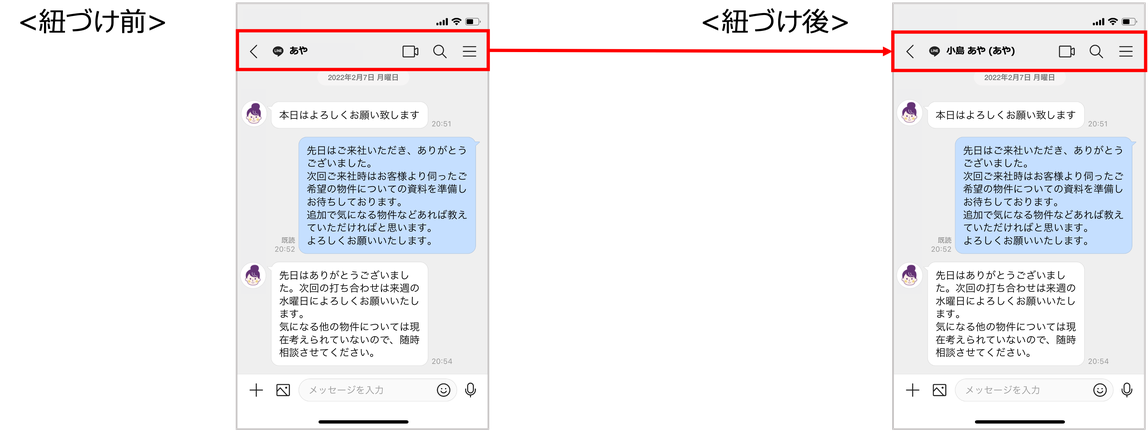
LINE WORKSのアドレス帳に登録されたLINEのユーザー名と、システム管理者側で設定した項目の値が異なる場合、LINE WORKSのアドレス帳に登録されたLINEのユーザー名が下記の通りに更新されます。
<紐づけ前>
LINE WORKSのアドレス帳に登録されたLINEのユーザー名
<紐づけ後>
Salesforceのシステム管理者側で設定した項目の値 (LINE WORKSのアドレス帳に登録されたLINEのユーザー名)
※ LINEではニックネームで登録している場合もある為、システム管理者側の設定で、LINE WORKSのアドレス帳の氏名の変更を許可するようにされている場合、識別できるようにリネームします。
詳細はシステム管理者へお問い合わせください。
紐づけを行わない場合
[アドレス帳取得]から操作する場合
1. アドレス帳を取得するの通り、[アドレス帳取得] をタップします。
2. アドレス帳取得処理が開始すると「Salesforceに連携してください」のBotチャットを受信します。
3. システム管理者側の設定によって表示有無は異なりますが、「紐づけを行わない」を選択します。
4. 「○○さんを完了状態にしました」のBotチャットを受信します。
再度、アドレス帳取得処理を開始すると、「紐づけを行わない」を選択したユーザーを、紐づけ対象から外すことができます。
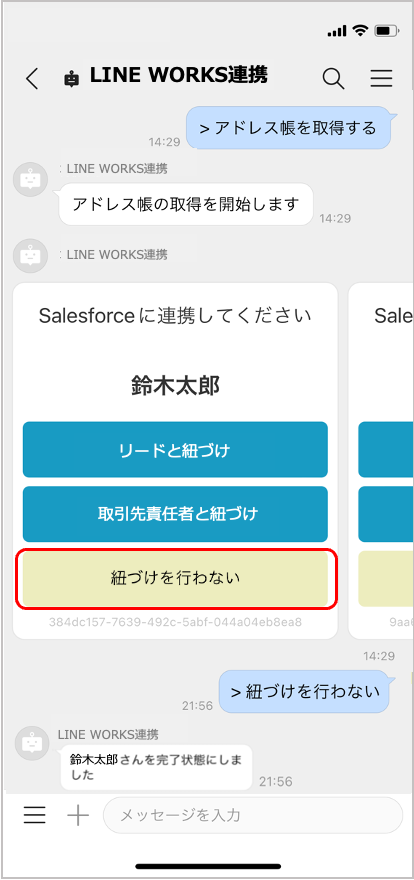
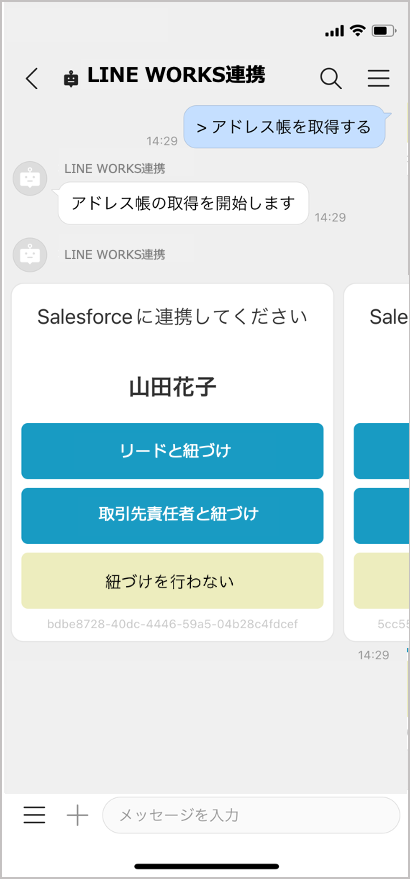
誤操作などで「紐づけを行わない」を選択しても過去のBot通知を遡ることで「○○○○と紐づけ」を実施することができるのでご安心ください。
[メニュー]から操作する場合
リッチメニューの「メニュー」→「連絡先を検索」機能でも、
2. 「アドレス帳の検索を開始します。姓・名・ニックネーム・会社名に含まれる文字列を返信してください。」のBotチャットを受信します。
3. アドレス帳に登録されている情報を入力します。
・部分一致検索となります。
4. 連絡先検索処理が開始すると「Salesforceに連携してください」のBotチャットを受信します。
5. 既にSalesforceに連携している連絡先にて、システム管理者側の設定によって表示有無は異なりますが、
「紐づけを行わない」を選択します。
6. 「○○さんの紐づけを解除しました」のBotチャットを受信します。
再度、連絡先検索処理を開始すると、「紐づけを行わない」を選択したユーザーが、「紐づけ済」から「紐づけしない」に状態が変わっていることを確認できます。
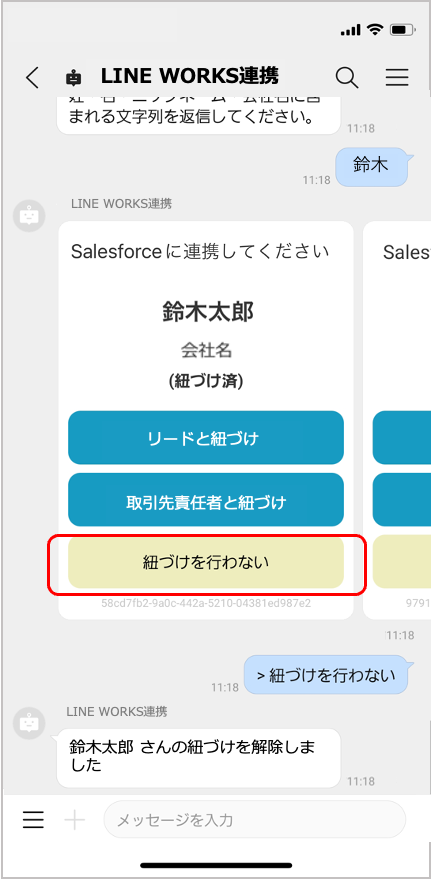
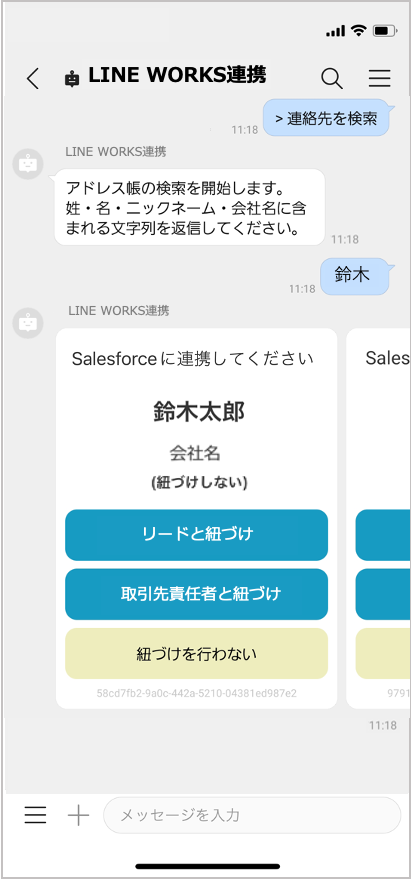
紐づけ済の状態から「紐づけを行わない」を選択することで操作以降のトークログは格納されなくなります。
メニューを表示する
モバイルの場合
画面下部に表示されるリッチメニューより、[メニュー表示] をタップすることで、メニュー機能を表示します。
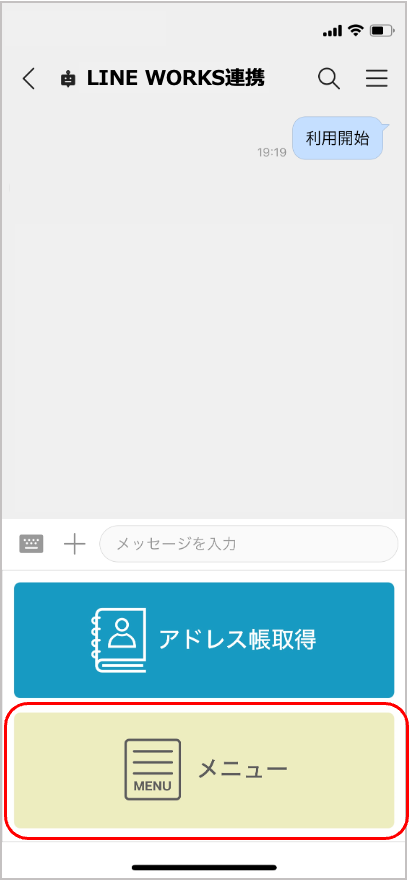
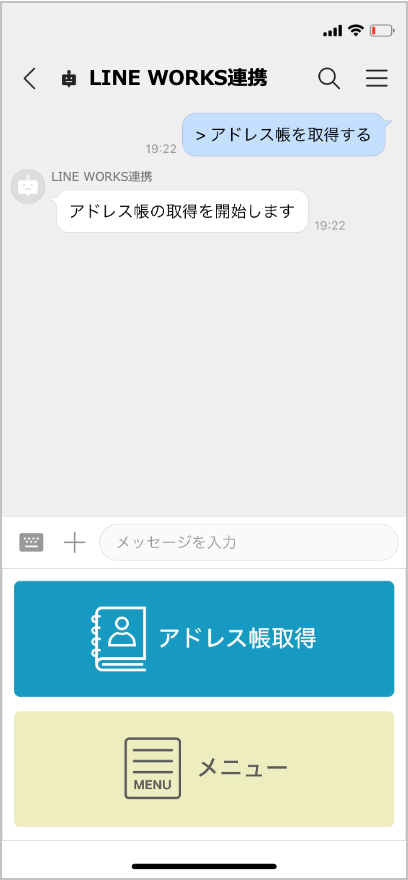
ブラウザの場合
ブラウザの場合はリッチメニューの代わりに、≡アイコン(三本線)をクリックし、[メニューを表示する] をクリックします。
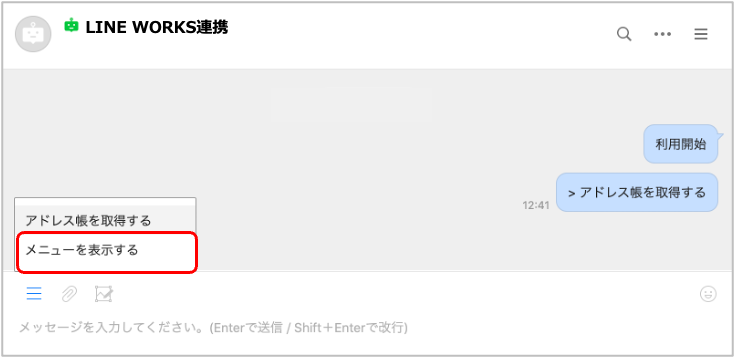
連絡先を検索
LINE WORKSのアドレス帳から連絡先を検索し、マッチした連絡先の紐づけや紐づけ解除処理を行えます。
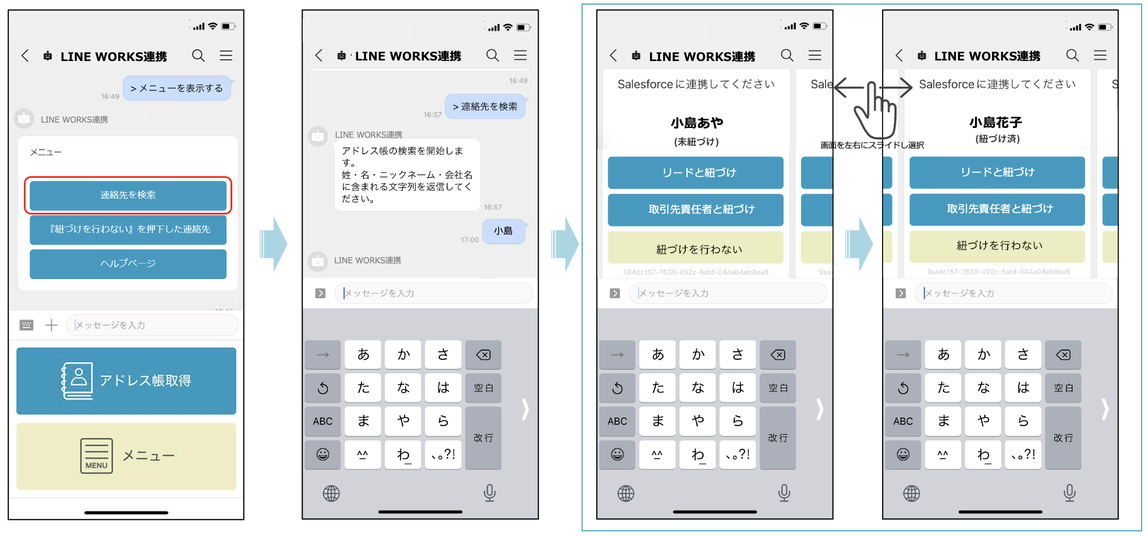
紐づけ先を誤った場合、正しいSalesforceのレコードを検索し紐づけ直すか、「紐づけを行わない」より解除してください。
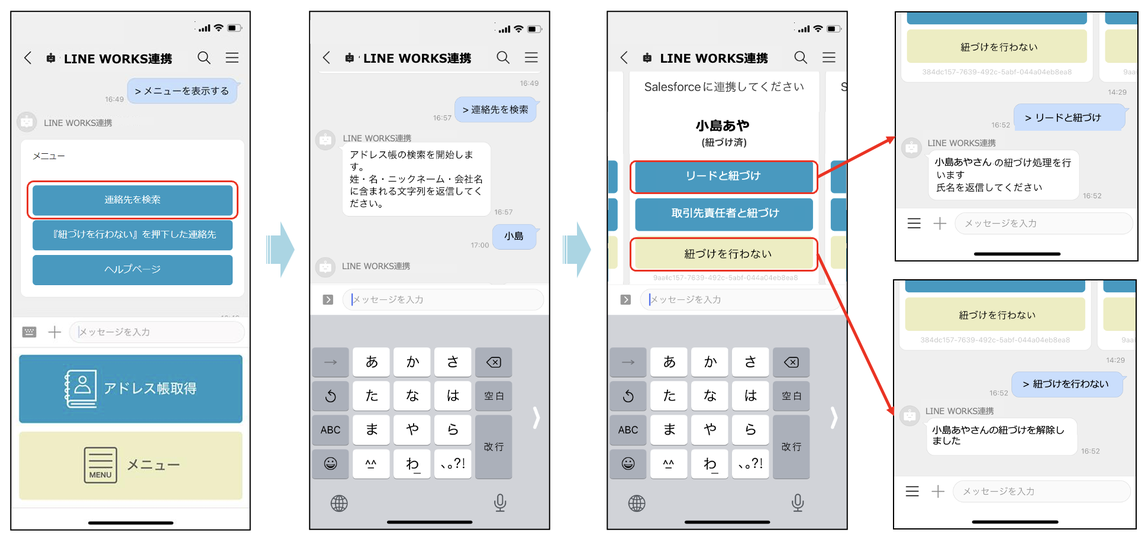
『紐づけを行わない』を押下した連絡先
過去に「紐づけを行わない」を押したLINEアカウントを表示し、再度紐づけを行えます。
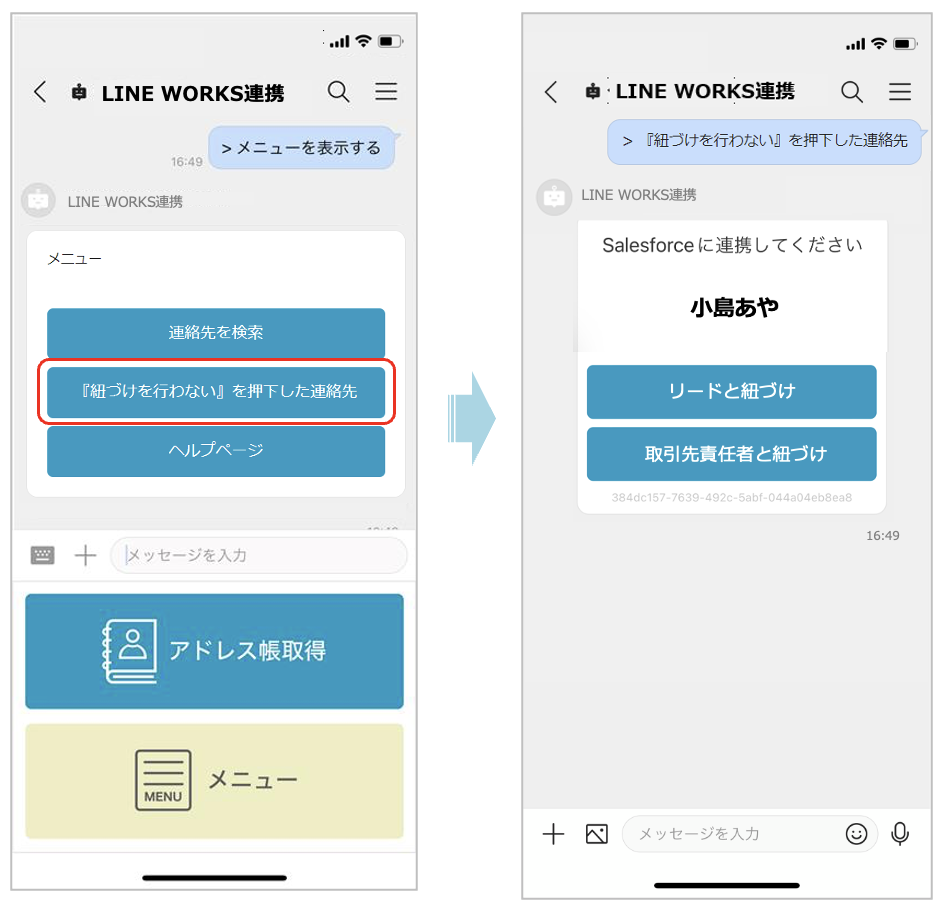
ヘルプページ
LINE WORKS組み込みのブラウザでPHONE APPLIのカスタマーサイトに遷移します。
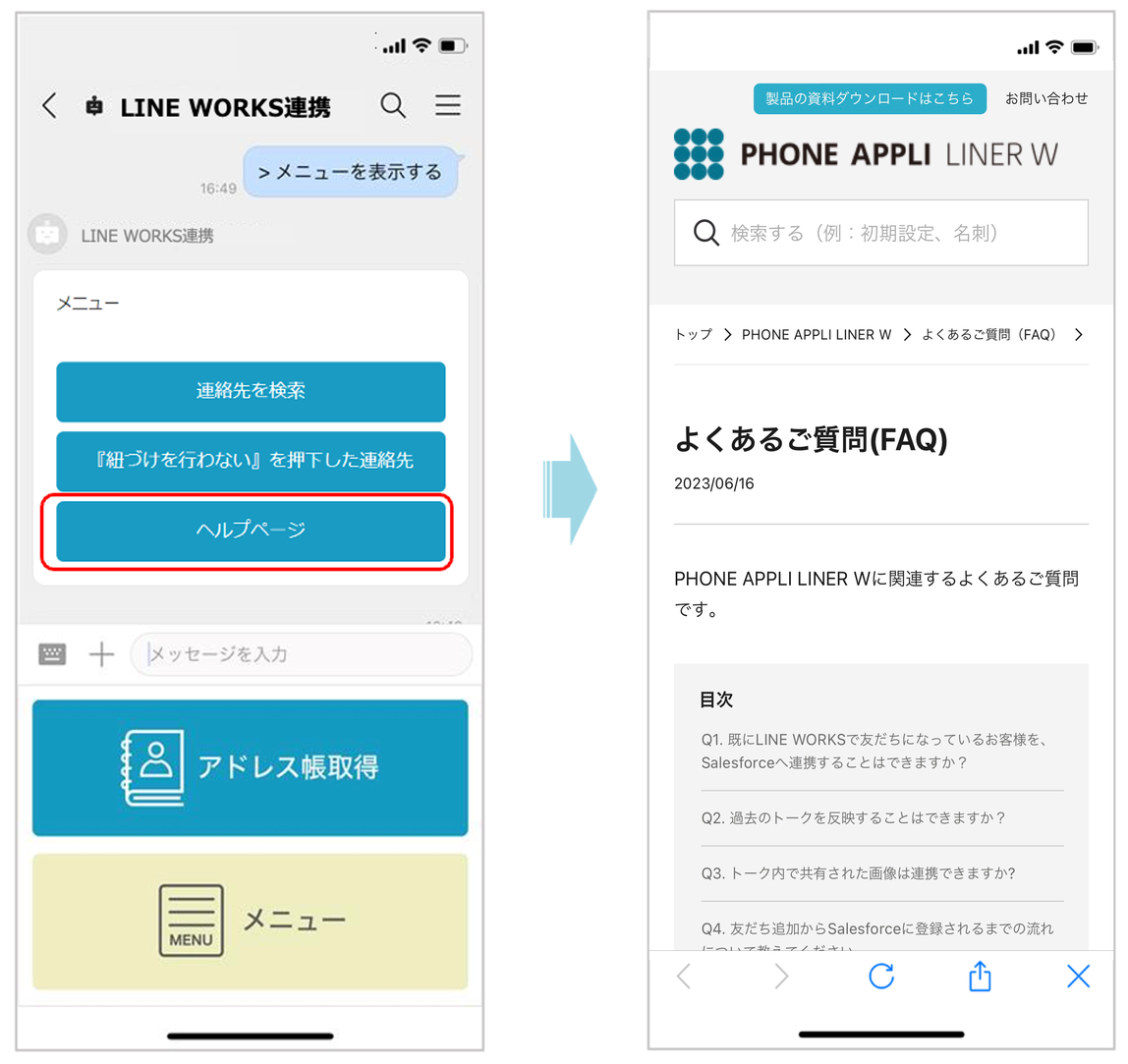
この記事は役に立ちましたか?
0人が役立ったと言っています
ご協力ありがとうございます。
